Arnaque Courriel 'Votre Système A été Contrôlé Par Mon Virus'
L'hameçonnage/arnaqueÉgalement connu sous le nom de: Infection possible de logiciel malveillant
Obtenez une analyse gratuite et vérifiez si votre ordinateur est infecté.
SUPPRIMEZ-LES MAINTENANTPour utiliser le produit complet, vous devez acheter une licence pour Combo Cleaner. 7 jours d’essai limité gratuit disponible. Combo Cleaner est détenu et exploité par RCS LT, la société mère de PCRisk.
Guide de suppression de "Votre Système A été Contrôlé Par Mon Virus Email Scam"
Qu'est-ce que "Votre Système A été Contrôlé Par Mon Virus Email Scam" ?
"Votre Système A été Contrôlé Par Mon Virus Email Scam" est une campagne de spam par courriel qui délivre un faux message prétendant que l'ordinateur du destinataire est infecté et fait chanter ladite "victime". Ce qui est intéressant, c'est que cette campagne de spam ne s'adresse qu'aux utilisateurs francophones, puisque l'ensemble du message est écrit en français. D'une façon ou d'une autre, toutes les affirmations sont fausses et ce message devrait être ignoré.
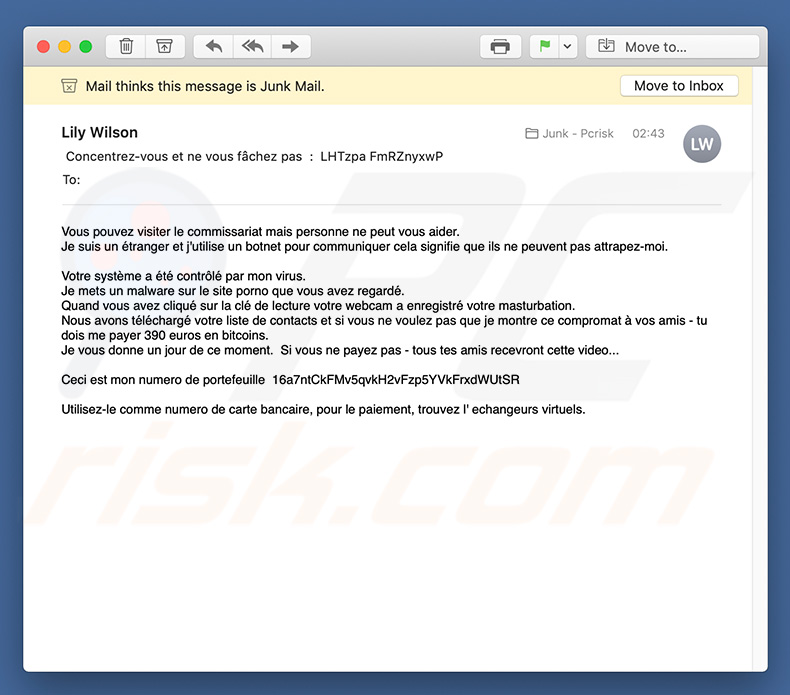
Le message de la campagne " Votre Système A été Contrôlé Par Mon Virus Email Scam " indique que le cybercriminel a infiltré un virus dans l'ordinateur du destinataire lorsqu'il visite un site pornographique. Il est également noté que le virus a détourné la webcam de l'ordinateur et enregistré la masturbation de l'utilisateur. De plus, la liste complète des contacts enregistrés dans l'ordinateur a été volée. Ce qui suit est une demande de rançon. Les victimes sont censées payer 390 € en bitcoins, sinon la vidéo enregistrée sera envoyée pour chaque contact. Néanmoins, sachez que tout cela n'est qu'une arnaque. Les cybercriminels envoient des milliers de ces courriels afin d'amener les utilisateurs crédules à payer. Par conséquent, vous devriez ignorer ce message et certainement pas envoyer de l'argent à ces personnes. Les allégations concernant l'infection, les vidéos enregistrées, les contacts volés, etc. sont complètement fausses - les escrocs tentent simplement de générer des revenus en exploitant la crédulité des utilisateurs.
| Nom | Infection possible de logiciel malveillant |
| Type de menace | Hameçonnage, escroquerie, ingénierie sociale, fraude |
| Symptômes | Achats en ligne non autorisés, modification des mots de passe des comptes en ligne, vol d'identité, accès illégal à son ordinateur. |
| Méthodes de Distribution | Courriels trompeurs, publicités malhonnêtes en ligne, techniques d'empoisonnement par les moteurs de recherche, fautes d'orthographe dans les noms de domaine. |
| Dommage | Perte d'informations privées sensibles, perte d'argent, vol d'identité. |
| Suppression |
Pour éliminer d'éventuelles infections par des maliciels, analysez votre ordinateur avec un logiciel antivirus légitime. Nos chercheurs en sécurité recommandent d'utiliser Combo Cleaner. Téléchargez Combo CleanerUn scanner gratuit vérifie si votre ordinateur est infecté. Pour utiliser le produit complet, vous devez acheter une licence pour Combo Cleaner. 7 jours d’essai limité gratuit disponible. Combo Cleaner est détenu et exploité par RCS LT, la société mère de PCRisk. |
Il existe de nombreuses campagnes de spam par courriel qui partagent des similitudes avec "Votre Système A été Contrôlé Par Mon Virus Email Scam". La liste d'exemples inclut (mais n'est pas limitée à) "I'm A Programmer Who Cracked Your Email Scam", "My Virus Captured All Your Personal Data Email Scam", "Confidential Fax Email Virus" et "Ernst & Young Email Virus". Cependant, contrairement à "Votre Système A été Contrôlé Par Mon Virus Email Scam", tous ces virus ne prétendent pas que le système est infecté. La plupart d'entre eux fournissent des pièces jointes (fichiers/liens) et encouragent les utilisateurs à les ouvrir. Cependant, cela entraîne une infection réelle. Les campagnes de spam par courriel sont souvent utilisées pour faire proliférer des virus de type cheval de Troie, tels que Adwind, FormBook, Hancitor, TrickBot, etc. Ces virus peuvent enregistrer des informations sensibles (logins/mots de passe, informations bancaires, fichiers stockés, etc.), déclencher des "infections en chaîne" (infiltrer d'autres virus) et causer d'autres problèmes. Par conséquent, leur présence pourrait entraîner de graves problèmes financiers et de protection de la vie privée et d'importantes pertes de données. Si vous avez ouvert des pièces jointes/liens reçus avec des courriels douteux, vous devriez immédiatement analyser le système à l'aide d'un anti-virus/anti-logiciel espion de bonne réputation et éliminer toutes les menaces. De plus, changez les mots de passe de tous vos comptes.
Comment les campagnes de spam par courriel infectent-elles mon ordinateur ?
Les campagnes de spam par courriel propagent généralement des fichiers conçus pour télécharger et installer des logiciels malveillants sans le consentement de l'utilisateur. Dans la plupart des cas, ces fichiers sont des documents MS Office. Une fois ouverts, ces fichiers encouragent les utilisateurs à activer les macro-commandes, sinon le contenu ne sera pas affiché correctement. Pourtant, en activant les macros, les utilisateurs accordent par inadvertance à ces fichiers la permission d'exécuter des commandes qui téléchargent et installent des virus dans le système. Il convient également de mentionner que la plupart des virus qui prolifèrent à l'aide de campagnes de spam par courriel ne peuvent fonctionner que dans l'environnement MS Windows. En d'autres termes, seule une très petite fraction des virus cible d'autres plates-formes (telles que Linux, Mac, etc.), ce qui signifie que les utilisateurs de ces systèmes d'exploitation sont moins en danger.
Comment éviter l'installation de logiciels malveillants ?
Afin d'éviter cette situation, les utilisateurs doivent être très prudents lorsqu'ils naviguent sur Internet et téléchargent/installent des logiciels. Réfléchissez toujours à deux fois avant d'ouvrir des pièces jointes. Si le fichier ou le lien ne semble pas pertinent ou si l'expéditeur est suspect ou inconnu, n'ouvrez rien. De plus, assurez-vous de maintenir à jour les applications/systèmes d'exploitation installés, afin que les applications malveillantes ne puissent pas exploiter les vieux bogues/défauts. Pour ce faire, n'utilisez que les fonctions implémentées ou les outils fournis par les développeurs officiels. En outre, assurez-vous d'avoir toujours une suite antivirus/anti-logiciel espion de bonne réputation installée et en cours d'exécution, car ces outils sont très susceptibles de détecter et d'éliminer les logiciels malveillants avant que quelque chose de mauvais n'arrive. Les principales raisons des infections informatiques sont une mauvaise connaissance et un comportement imprudent - la clé de sa sécurité est la prudence. Si vous avez déjà ouvert la pièce jointe "Votre Système A été Contrôlé Par Mon Virus Email Scam", nous vous recommandons d'effectuer un scan avec Combo Cleaner Antivirus pour Windows pour éliminer automatiquement les logiciels malveillants infiltrés.
Texte présenté dans le courriel "Votre Système A été Contrôlé Par Mon Virus Email Scam" (écrit en français) :
Subject: Concentrez-vous et ne vous fâchez pas : LHTzpa FmRZnyxwP
Vous pouvez visiter le commissariat mais personne ne peut vous aider.
Je suis un étranger et j'utilise un botnet pour communiquer cela signifie que ils ne peuvent pas attrapez-moi.Votre système a été contrôlé par mon virus.
Je mets un malware sur le site porno que vous avez regardé.
Quand vous avez cliqué sur la clé de lecture votre webcam a enregistré votre masturbation.
Nous avons téléchargé votre liste de contacts et si vous ne voulez pas que je montre ce compromat à vos amis - tu dois me payer 390 euros en bitcoins.
Je vous donne un jour de ce moment. Si vous ne payez pas - tous tes amis recevront cette video...Ceci est mon numero de portefeuille 16a7ntCkFMv5qvkH2vFzp5YVkFrxdWUtSR
Utilisez-le comme numero de carte bancaire, pour le paiement, trouvez l' echangeurs virtuels.
Suppression automatique et instantanée des maliciels :
La suppression manuelle des menaces peut être un processus long et compliqué qui nécessite des compétences informatiques avancées. Combo Cleaner est un outil professionnel de suppression automatique des maliciels qui est recommandé pour se débarrasser de ces derniers. Téléchargez-le en cliquant sur le bouton ci-dessous :
TÉLÉCHARGEZ Combo CleanerEn téléchargeant n'importe quel logiciel listé sur ce site web vous acceptez notre Politique de Confidentialité et nos Conditions d’Utilisation. Pour utiliser le produit complet, vous devez acheter une licence pour Combo Cleaner. 7 jours d’essai limité gratuit disponible. Combo Cleaner est détenu et exploité par RCS LT, la société mère de PCRisk.
Menu rapide :
- Qu'est-ce que "Votre Système A été Contrôlé Par Mon Virus Email Scam" ?
- ETAPE 1. Suppression manuelle d'une infection possible de logiciels malveillants.
- ETAPE 2. Vérifier si votre ordinateur est propre.
Comment supprimer manuellement les logiciels malveillants ?
La suppression manuelle des logiciels malveillants est une tâche compliquée, il est généralement préférable de laisser les programmes antivirus ou anti-malware le faire automatiquement. Pour supprimer ce malware, nous vous recommandons d'utiliser Combo Cleaner Antivirus pour Windows. Si vous souhaitez supprimer un malware manuellement, la première étape consiste à identifier le nom du malware que vous essayez de supprimer. Voici un exemple d'un programme suspect exécuté sur l'ordinateur de l'utilisateur :

Si vous avez vérifié la liste des programmes en cours d'exécution sur votre ordinateur, par exemple en utilisant le gestionnaire de tâches et que vous avez identifié un programme qui semble suspect, vous devriez poursuivre ces étapes :
 Téléchargez un programme appelé Autoruns. Ce programme affiche les applications de démarrage automatique, l'emplacement du Registre et du système de fichiers :
Téléchargez un programme appelé Autoruns. Ce programme affiche les applications de démarrage automatique, l'emplacement du Registre et du système de fichiers :

 Redémarrez votre ordinateur en mode sans échec :
Redémarrez votre ordinateur en mode sans échec :
Utilisateurs de Windows XP et Windows 7 : Démarrez votre ordinateur en mode sans échec. Cliquez sur Démarrer, cliquez sur Arrêter, cliquez sur Redémarrer, cliquez sur OK. Pendant le processus de démarrage de votre ordinateur, appuyez plusieurs fois sur la touche F8 de votre clavier jusqu'à ce que le menu Options avancées de Windows s'affiche, puis sélectionnez Mode sans échec avec mise en réseau dans la liste.

Vidéo montrant comment démarrer Windows 7 en "Mode sans échec avec mise en réseau" :
Utilisateurs de Windows 8 : Démarrez Windows 8 est en mode sans échec avec mise en réseau - Allez à l'écran de démarrage de Windows 8, tapez Avancé, dans les résultats de la recherche, sélectionnez Paramètres. Cliquez sur Options de démarrage avancées, dans la fenêtre "Paramètres généraux du PC" ouverte, sélectionnez Démarrage avancé. Cliquez sur le bouton "Redémarrer maintenant". Votre ordinateur redémarre dans le menu "Options de démarrage avancées". Cliquez sur le bouton "Dépannage", puis sur le bouton "Options avancées". Dans l'écran des options avancées, cliquez sur "Paramètres de démarrage". Cliquez sur le bouton "Redémarrer". Votre PC redémarrera dans l'écran Paramètres de démarrage. Appuyez sur F5 pour démarrer en mode sans échec avec mise en réseau.

Vidéo montrant comment démarrer Windows 8 en "Mode sans échec avec mise en réseau" :
Utilisateurs Windows 10 : Cliquez sur le logo Windows et sélectionnez l'icône Alimentation. Dans le menu ouvert, cliquez sur "Redémarrer" tout en maintenant le bouton "Shift" enfoncé sur votre clavier. Dans la fenêtre "Choisir une option", cliquez sur "Dépannage", puis sélectionnez "Options avancées". Dans le menu des options avancées, sélectionnez "Paramètres de démarrage" et cliquez sur le bouton "Redémarrer". Dans la fenêtre suivante, cliquez sur le bouton "F5" de votre clavier. Cela redémarrera votre système d'exploitation en mode sans échec avec la mise en réseau.

Vidéo montrant comment démarrer Windows 10 en "Mode sans échec avec mise en réseau" :
 Extrayez l'archive téléchargée et exécutez le fichier Autoruns.exe.xtract the downloaded archive and run Autoruns.exe file.
Extrayez l'archive téléchargée et exécutez le fichier Autoruns.exe.xtract the downloaded archive and run Autoruns.exe file.

 Dans l'application Autoruns, cliquez sur "Options" en haut de l'écran et décochez les options "Masquer les emplacements vides" et "Masquer les entrées Windows". Après cette procédure, cliquez sur l'icône "Actualiser".
Dans l'application Autoruns, cliquez sur "Options" en haut de l'écran et décochez les options "Masquer les emplacements vides" et "Masquer les entrées Windows". Après cette procédure, cliquez sur l'icône "Actualiser".

 Vérifiez la liste fournie par l'application Autoruns et localisez le fichier malware que vous souhaitez éliminer.
Vérifiez la liste fournie par l'application Autoruns et localisez le fichier malware que vous souhaitez éliminer.
Vous devriez écrire le chemin complet et le nom. Notez que certains logiciels malveillants cachent leurs noms de processus sous des noms de processus Windows légitimes. A ce stade, il est très important d'éviter de supprimer les fichiers système. Après avoir localisé le programme suspect que vous souhaitez supprimer, cliquez avec le bouton droit de la souris sur son nom et choisissez "Supprimer".

Après avoir supprimé le malware via l'application Autoruns (ceci garantit que le malware ne s'exécutera pas automatiquement au prochain démarrage du système), vous devez rechercher le nom du malware sur votre ordinateur. Assurez-vous d'activer les fichiers et dossiers cachés avant de continuer. Si vous trouvez le fichier du malware, veillez à le supprimer.

Redémarrez votre ordinateur en mode normal. Suivre ces étapes devrait vous aider à supprimer tout logiciel malveillant de votre ordinateur. Notez que la suppression manuelle des menaces nécessite des compétences informatiques avancées, il est recommandé de laisser la suppression des logiciels malveillants aux programmes antivirus et antimalware. Ces étapes peuvent ne pas fonctionner avec les infections malveillantes avancées. Comme toujours, il est préférable d'éviter d'être infecté par des logiciels malveillants qui tentent de les supprimer par la suite. Pour assurer la sécurité de votre ordinateur, assurez-vous d'installer les dernières mises à jour du système d'exploitation et d'utiliser un logiciel antivirus.
Pour être sûr que votre ordinateur est exempt d'infections malveillantes, nous vous recommandons de le scanner avec Combo Cleaner Antivirus pour Windows.
Partager:

Tomas Meskauskas
Chercheur expert en sécurité, analyste professionnel en logiciels malveillants
Je suis passionné par la sécurité informatique et la technologie. J'ai une expérience de plus de 10 ans dans diverses entreprises liées à la résolution de problèmes techniques informatiques et à la sécurité Internet. Je travaille comme auteur et éditeur pour PCrisk depuis 2010. Suivez-moi sur Twitter et LinkedIn pour rester informé des dernières menaces de sécurité en ligne.
Le portail de sécurité PCrisk est proposé par la société RCS LT.
Des chercheurs en sécurité ont uni leurs forces pour sensibiliser les utilisateurs d'ordinateurs aux dernières menaces en matière de sécurité en ligne. Plus d'informations sur la société RCS LT.
Nos guides de suppression des logiciels malveillants sont gratuits. Cependant, si vous souhaitez nous soutenir, vous pouvez nous envoyer un don.
Faire un donLe portail de sécurité PCrisk est proposé par la société RCS LT.
Des chercheurs en sécurité ont uni leurs forces pour sensibiliser les utilisateurs d'ordinateurs aux dernières menaces en matière de sécurité en ligne. Plus d'informations sur la société RCS LT.
Nos guides de suppression des logiciels malveillants sont gratuits. Cependant, si vous souhaitez nous soutenir, vous pouvez nous envoyer un don.
Faire un don
▼ Montrer la discussion